iPhone6sPlus怎么导入通讯录?刚入手的手机,第一件事当然是将联系人导入手机啦,那么该怎么导入联系人到手机呢?下面小编给大家带来iPhone6sPlus导入通讯录教程,一起来看看吧!
1.点击设置进入,如下图:
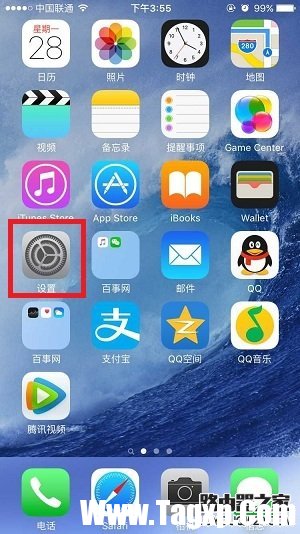
2.点击“邮件、通讯录、日历”,如图:
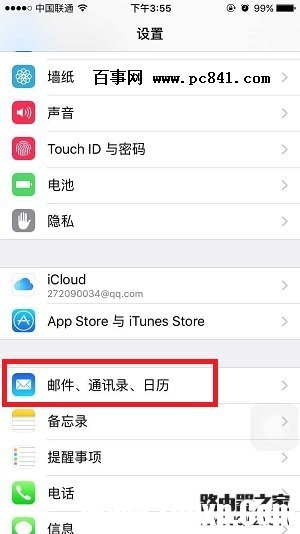
3.最后点击“导入SIM卡通讯录”,如图:
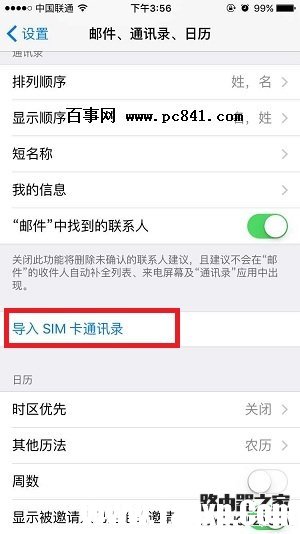
这样你就可以很轻松的导入手机通讯录了哦,希望对大家有用。
iPhone6s Pluss怎么导入通讯录
iPhone6sPlus怎么导入通讯录?刚入手的手机,第一件事当然是将联系人导入手机啦,那么该怎么导入联系人到手机呢?下面小编给大家带来iPhone6sPlus导入通讯录教程,一起来看看吧!
1.点击设置进入,如下图:
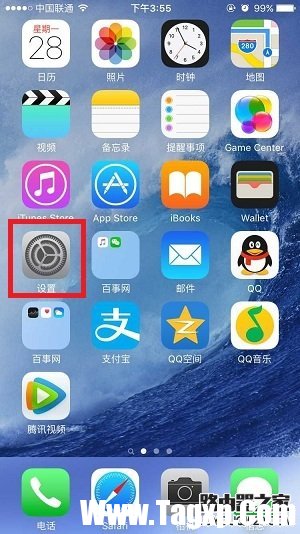
2.点击“邮件、通讯录、日历”,如图:
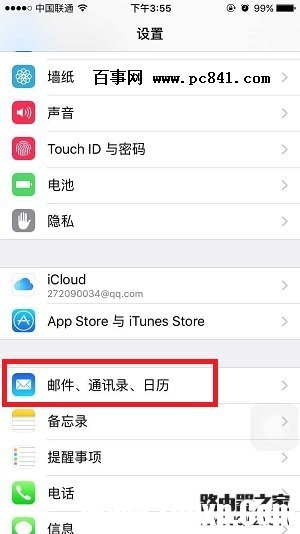
3.最后点击“导入SIM卡通讯录”,如图:
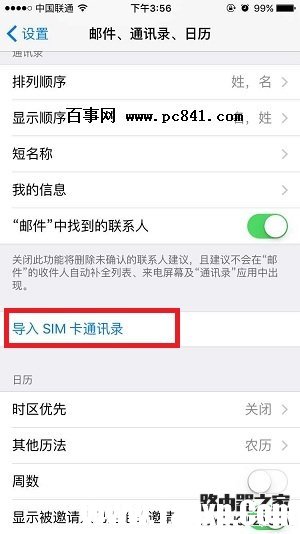
这样你就可以很轻松的导入手机通讯录了哦,希望对大家有用。
您可能感兴趣的文章
热度
℃
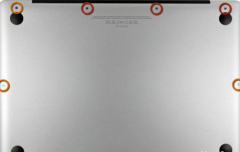
热度
℃

热度
℃
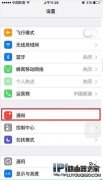
热度
℃

热度
℃

热度
℃
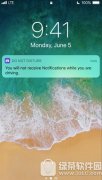
热度
℃

热度
℃
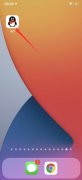
热度
℃
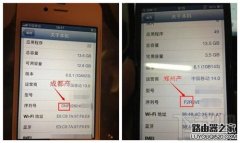
热度
℃
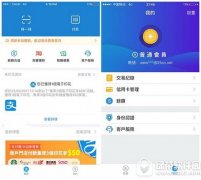
热度
℃

热度
℃
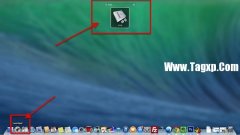
热度
℃

热度
℃

热度
℃

热度
℃

热度
℃
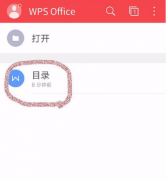
热度
℃
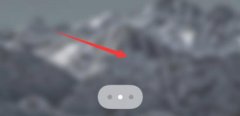
热度
℃
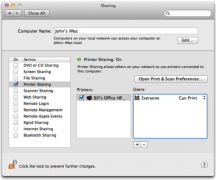
热度
℃
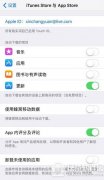
分享至微信,请使用浏览器下方的分享功能
iPhone6s Pluss怎么导入通讯录
iPhone6sPlus怎么导入通讯录?刚入手的手机,第一件事当然是将联系人导入手机啦,那么该怎么导入联系人到手机呢?下面小编给大家带来iPhone6sPlus导入通讯录教程,一起来看看吧! 1.点击设置进入,
长按识别二维码 进入电脑技术网查看详情